Windows 10 Home et Pro : comment effectuer la mise à niveau ?
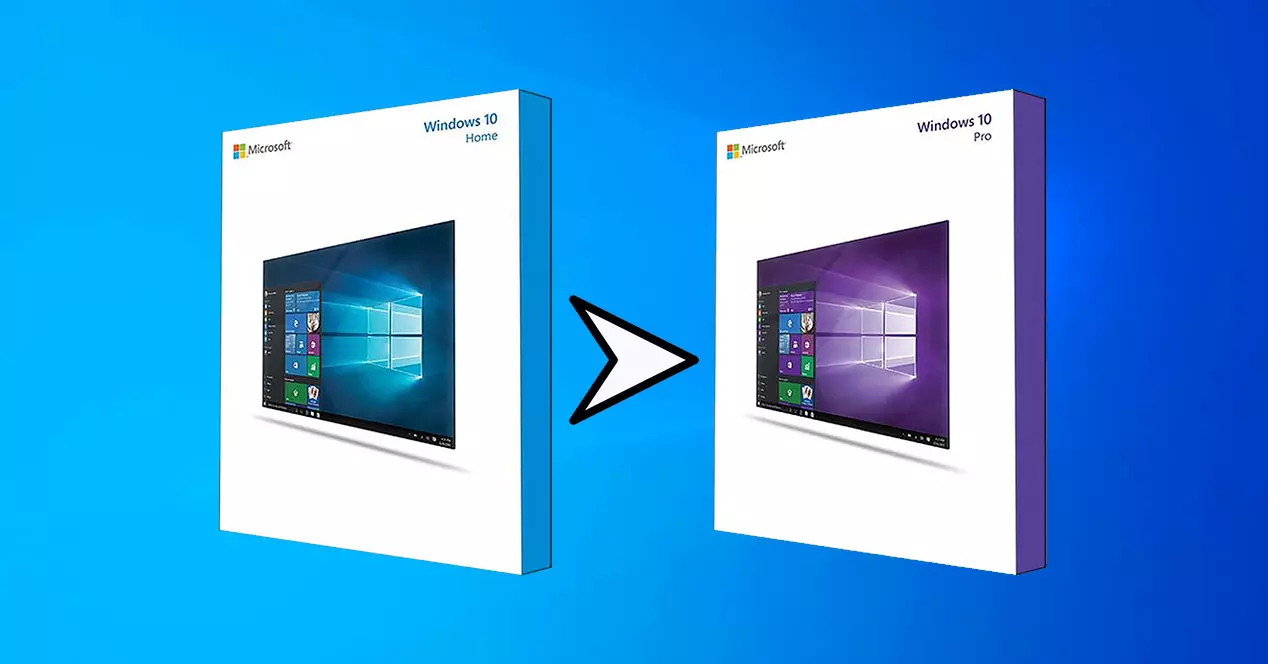
De nombreuses questions se posent sur la différence entre Windows 10 Home et Pro. Il est clair que la version Pro offre davantage d'options supplémentaires.
Si vous achetez ou construisez un nouveau PC Windows utilisant Windows 10 Home, ne manquez pas cette occasion. Cependant, Windows 10 Pro existe et c'est pour une raison.
Comme son nom l'indique, Windows 10 Pro est destiné à un public plus professionnel. À première vue, il ressemble à Windows 10 Home mais présente des caractéristiques légèrement différentes. Les fonctionnalités postérieures à Windows 10 Pro comprennent des éléments tels que le Bureau à distance et le support officiel de Hyper-V.
Si vous avez besoin de certaines fonctionnalités que vous ne pouvez pas obtenir avec Windows 10 Home, il existe un chemin de mise à niveau dans Windows 10 Pro qui est très simple.
Comment passer de Windows 10 Familial à Windows 10 Pro ?
Il est important de savoir que le passage officiel à Windows 10 Pro a un prix. Contrairement au passage de Windows 10 S à Windows 10 Home, qui est gratuit, le passage à Windows 10 Pro est payant.
Il existe plusieurs façons d'acheter des licences Windows 10 à appliquer, mais vous pouvez également appuyer sur l'interrupteur de votre PC Windows 10 et effectuer la mise à niveau en utilisant le Microsoft Store.
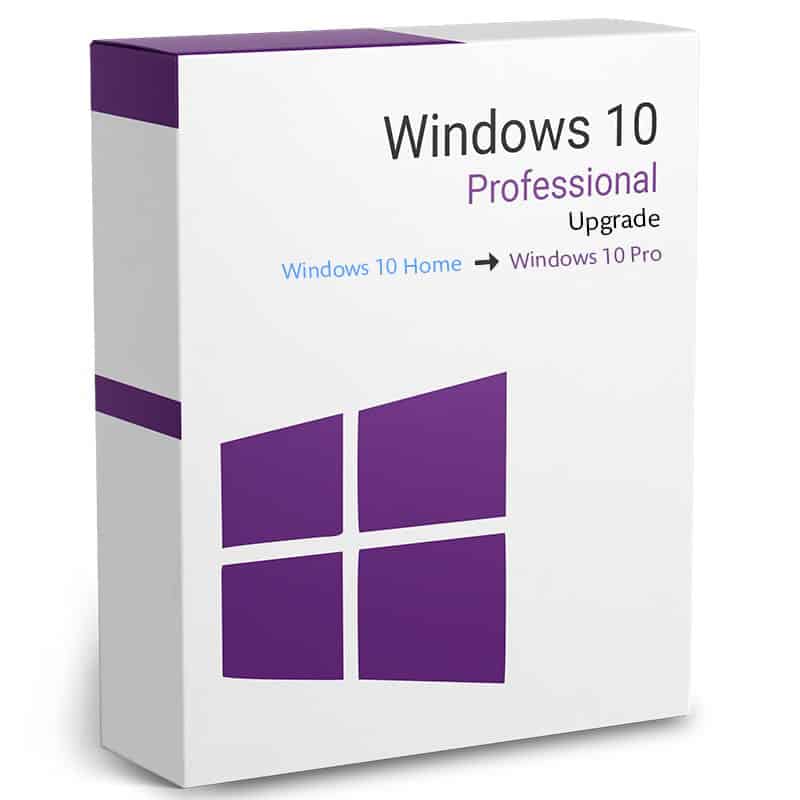
1. ouvrez l'application Paramètres
Si vous avez un code de licence à appliquer ou si vous souhaitez passer à Windows 10 Pro sur votre PC, vous pouvez accéder à l'option Paramètres.
Une fois ouvert, sélectionnez la section Mises à jour et sécurité. Cliquez ensuite sur Activer dans le menu latéral. Avant de continuer, vous pouvez vous assurer que vous exécutez Windows 10 Home.
Il existe deux possibilités pour passer à Windows 10 Pro. Vous pouvez soit accéder à l'option Microsoft Store pour acheter une licence de mise à niveau sur votre ordinateur, soit cliquer sur Modifier la clé de produit pour utiliser la clé provenant de sources externes.
2. Mise à niveau vers Windows 10 Pro via le Microsoft Store
Vous devez maintenant télécharger la page incluse pour Windows 10 Pro depuis le Microsoft Store. La comparaison des fonctionnalités entre Windows 10 Home et Windows 10 Pro vous donne un moyen fiable de l'acheter avant de vous engager à acheter une page de résumé.
Lorsque vous êtes satisfait, cliquez sur Acheter et entrez dans la méthode d'approbation habituelle du magasin pour acheter et votre ordinateur sera mis à niveau vers Windows 10 Pro.
3. Mise à niveau vers Windows 10 Pro avec une clé de produit
Le seul inconvénient à utiliser le Microsoft Store pour passer à Windows 10 Pro est le prix. C'est le moyen le plus simple, mais vous paierez toujours le prix fort.
Il existe de nombreux autres endroits pour acheter une clé de produit pour Windows 10 Pro. Avec l'un de ces produits, vous pouvez sauter l'étape 2 en cliquant sur la touche "Modifier le produit". Générer dans le menu des paramètres d'activation de Windows 10 de la première étape.
Une mise en garde s'impose toutefois concernant l'achat de la clé de production. Vous devriez toujours essayer d'acheter auprès d'une source fiable, soit un détaillant de confiance avec de bonnes critiques et des commentaires de clients, soit si vous l'avez déjà utilisé. L'achat d'une clé à molette bon marché peut sembler être une bonne idée, mais il n'y a aucune garantie que vous obtiendrez ce que vous avez payé et si elle est incorrecte, vous obtiendrez moins d'aide.
Chez Licendi, nous pouvons vous fournir la licence originale à un prix avantageux.
Résumé
Windows 10 Home a tout ce dont vous avez besoin. Cependant, il existe encore quelques caractéristiques clés qui permettent de mettre correctement à niveau Windows 10 Pro.
Si vous construisez un nouveau PC, le plus simple est d'acheter le code en avance et d'économiser sur les mises à jour. Mais si vous possédez déjà un PC équipé de Windows 10 Home, vous n'aurez pas à vous soucier de la mise à niveau.
Acheter Windows 10 : les prix les plus bas maintenant
Si vous avez d'autres questions, n'hésitez pas à nous contacter.
Nous vous laissons notre chaîne YouTube au cas où vous voudriez voir plus de notre contenu de licence.
Meilleures salutations,
Votre équipe Licendi




